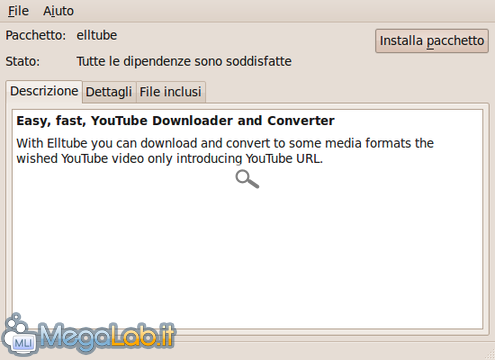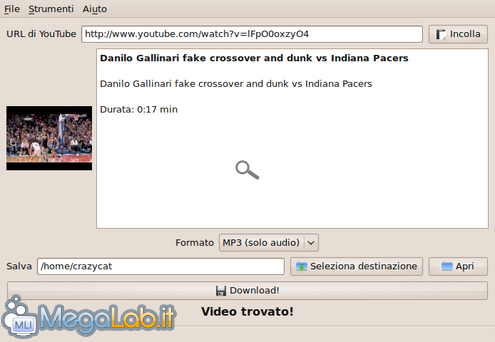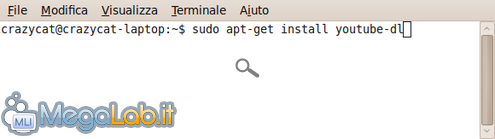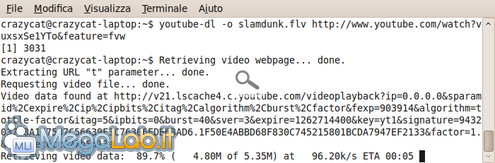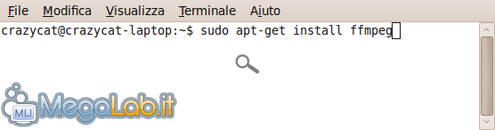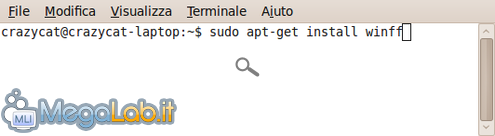Con Windows disponiamo di tantissimi metodi per scaricare e convertire i video di YouTube.
Cominciamo a conoscere qualche software adatto per farlo anche con Ubuntu.
Lo scarico con Elltube
Elltube è un programma tradotto in italiano che permette il download e la conversione in altri formati dei video di YouTube. Potete scaricare l'ultimo pacchetto Deb da questo indirizzo e salvarlo in una cartella qualsiasi del vostro PC. Poi basta avviarlo, con Installa pacchetto, per completare l'installazione di Elltube.
Trovate poi il programma in Applicazioni - Internet - Elltube.
Basta che troviate il video che vi interessa su YouTube e vi copiate negli appunti l'indirizzo Web: se Elltube è già attivo, nel giro di pochi secondi compare una piccola anteprima del video, la sua durata ed una descrizione dello stesso.
Potete scegliere il formato di destinazione del video che state scaricando: sono disponibili tutti i principali, come Flv, Avi, Mpeg, Mp4 e 3gp, oppure si può estrarne l'audio in formato MP3, Wav e Amr.
Potete scegliere la destinazione del file scaricato e, premendo il pulsante Download, dare il via alle operazioni richieste.
Lo scarico dalla linea di comando
C'è chi usa Linux anche per il piacere di fare tutto dalla linea di comando senza nessuna GUI di aiuto.
Possiamo fare il download del video anche dalla linea di comando del terminale: ci basta installare YouTube-dl.
Aprite il terminale da Applicazioni - Accessori - Terminale e digitate il comando
sudo apt-get install youtube-dl
Per scaricare il video digitate sempre dal terminale il comando
youtube-dl -o NomeDelFileSalvato.flv IndirizzoHttpDiYoutube
Per capirci meglio nel terminale deve comparire qualcosa del genere come nella foto.
Una volta avviato, non dovete fare altro che attendere il completamento del download del file che troverete nella cartella personale del vostro account Ubuntu.
Potete anche indicare un percorso personalizzato dove salvare il file che state scaricando.
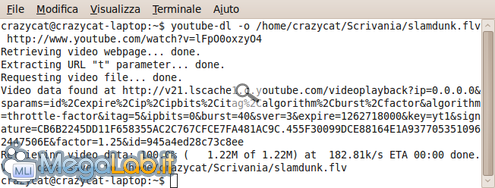 In questo caso il file scaricato è in formato Flash Video: per convertirlo in qualcosa di diverso passiamo a conoscere Winff.
In questo caso il file scaricato è in formato Flash Video: per convertirlo in qualcosa di diverso passiamo a conoscere Winff.
Per convertire i file Flv in altri formati (Avi, Mpeg e non solo) possiamo procedere da linea di comando grazie a Ffmpeg o con Winff tramite una più comoda interfaccia.
Ffmpeg
Installiamo Ffmpeg dal terminale con il comando sudo apt-get install ffmpeg.
Sempre da terminale, inserite il comando per la conversione del video. Si possono inserire i percorsi del video sorgente e quello di destinazione del salvataggio, oppure dal terminale ci si sposta nella cartella del video sorgente prima di procedere mediante l'istruzione
ffmpeg -i VideoScaricato.flv -sameq -ab 56k -ar 22050 -b 500 -s 1024x768 VideoDestinazione.avi
Le possibili opzioni di Ffmpeg sono tantissime, e quella indicata è una delle più semplici. Se volete conoscerle tutte, digitate dal terminale il comando man ffmpeg e avrete di che sbizzarrirvi.
Convertire i video con Winff
Grazie a Winff possiamo convertire i video scaricati da YouTube in numerosi altri formati ed estrarne l'audio.
I formati disponibili per la conversione sono parecchi.
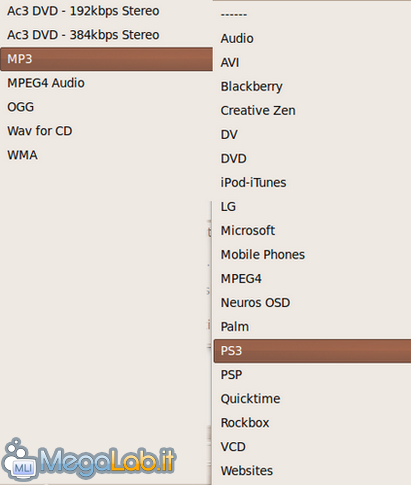
Per installare Winff aprite il terminale e digitate il comando sudo apt-get install winff.
Durante l'installazione di Winff viene scaricato e installato anche Ffmpeg, se il vostro PC ne è privo.
Una volta installato Winff, lo trovate in Applicazioni - Audio e video - Winff.
Il programma è tradotto in italiano ed il suo funzionamento è molto semplice: basta selezionare i file da convertire con Aggiungi, con Riproduci potete visualizzarli in un piccolo player, nella parte bassa della finestra selezionate il formato di destinazione e avviate la conversione con il pulsante Converti.
I file convertiti, li trovate nella cartella destinazione, che potete modificare se li volete salvare in un punto diverso del disco fisso.
Se vi manca qualche codec per riprodurre i file che avete scaricato, o convertito, questo comando, impartito sempre dal terminale, vi permette di installare tutti i principali tipi di codec necessari per riprodurre i file multimediali.
MegaLab.it rispetta la tua privacy. Per esercitare i tuoi diritti scrivi a: privacy@megalab.it .
Copyright 2008 MegaLab.it - Tutti i diritti sono riservati